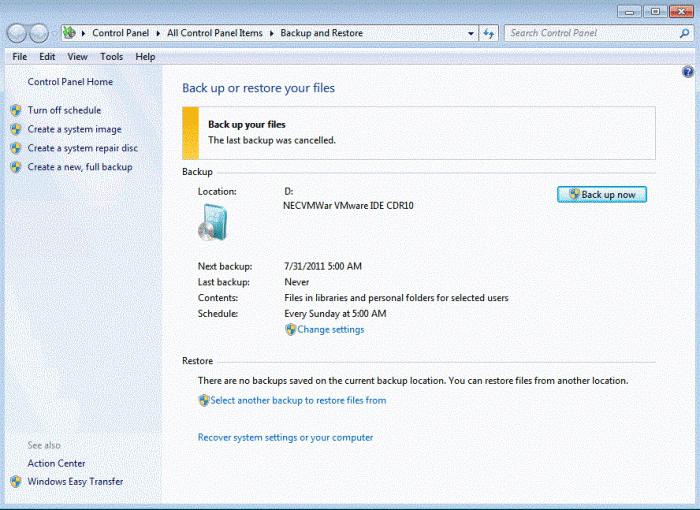Как да направя изображение на Windows 7? Оригинално изображение на Windows 7
Въпреки сравнително дългото появяване на Windows 8, титлата "добрата стара система" все още принадлежи на Windows 7, любовта към която потребителите вече надминаха тази към XP. Като се има предвид, че разширената поддръжка на тази система ще продължи до 2020 г., броят на нейните потребители ще бъде изключително голям за много дълго време.
За съжаление, малко от тях мислят за въпроса за поддържането на здравето на операционната система след нейната вирусна инфекция, хардуерен или софтуерен срив. Като правило е достатъчна и „точка за възстановяване“, но в сериозни случаи вече не помага.
Затова днес ще научим как да направим изображение на Windows 7. Това знание ще ви помогне да възстановите системата дори след срив на твърдия диск или сериозно увреждане на системните файлове от зловреден софтуер. За съжаление дори тези потребители, които имат инсталирани надеждни антивирусни програми на компютрите си, не са застраховани срещу последните.
Използване на инструменти на Windows OS
Това е най-простият метод, а самите интегрирани системни инструменти са много логични и разбираеми дори за неопитни потребители. Първо трябва да отидете в "Контролен панел" и след това да намерите там елемента "Архивиране и възстановяване".
В диалоговия прозорец, който се отваря (в най-лявата му част) има елемент "Създаване на системен образ". Кликнете върху него с левия бутон на мишката. Ще се отвори нов работен прозорец, в който потребителят може да избере местоположението на архивния файл, който създава. Преди да направите изображение на Windows 7, силно ви съветваме да закупите външен твърд диск или да свържете надежден
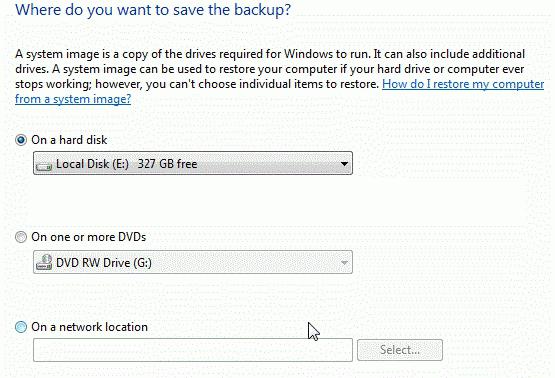 Не препоръчваме да използвате Yandex-disk, Mail.ru Cloud и други често срещани.И това не е само за поверителността, но и за скоростта на изтегляне на данни: като правило тя е много ниска. Освен това не всички от тези услуги могат да работят правилно с наистина големи файлове.
Не препоръчваме да използвате Yandex-disk, Mail.ru Cloud и други често срещани.И това не е само за поверителността, но и за скоростта на изтегляне на данни: като правило тя е много ниска. Освен това не всички от тези услуги могат да работят правилно с наистина големи файлове.
Къде да поставим?
Факт е, че е глупаво да се разчита на флаш устройства в такъв отговорен въпрос, тъй като процентът на техните повреди (особено с голям капацитет) е много висок, а заготовките за CD / DVD не само не вдъхват доверие по отношение на техните надеждност, но също така ще са необходими неоправдано голям брой от тях.
Поставянето на изображението на локален диск (дори и физически) също е глупаво, защото при вирусна атака никой няма да гарантира неговата цялост. След като решите мястото, кликнете върху бутона "Напред". В новоотворения прозорец трябва да изберете кой диск да архивирате. Съответно трябва да изберете този, на който сте инсталирали системата.
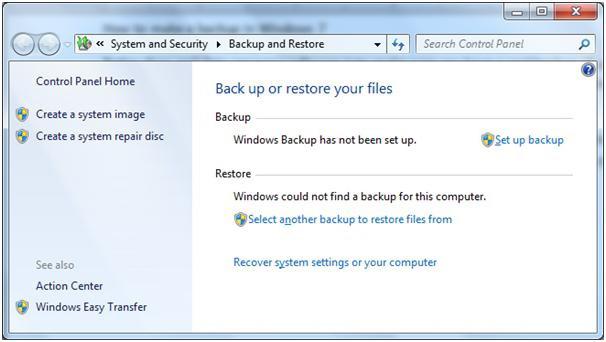
Щракнете върху „Архив“ и след това спокойно изчакайте процеса да завърши. В края на работата системата не само ще издаде съответното съобщение, но и ще предложи да напише създадения файл в. Едва ли си струва да се съгласите, въпреки че всичко тук остава по ваша преценка.
Ето как да направите изображение на Windows 7 по този начин. Има ли други методи? Разбира се!
Използване на помощни програми на трети страни
Уви, само лекотата на използване и дори достъпността правят системните помощни програми поне частично подходящи за създаване на аварийни системни изображения. По-специално, такива програми осигуряват много слаба компресия на данни, поради което системата, която заема 30-32 GB на истински твърд диск, "тежи" само малко по-малко под формата на изображение. Затова сега ще научим как да направим изображение на Windows 7 с помощта на такива програми от доставчици на трети страни.
Ултра ISO
Името на тази програма е добре известно на всеки потребител, който е видял разцвета на оптичните дискове. С помощта на тази помощна програма беше възможно не само да създавате и записвате изображения, но и да ги редактирате. В наше време обаче възможностите на програмата все още са много търсени. Така че възможно ли е да се направи образ на Windows 7 x64 с него? Разбира се, да!
Първо стартираме приложението и гледаме лявата страна на работния му прозорец. В горния ляв ъгъл има икона на диск, чието име е датата и часа, които се показват в календара на компютъра. внимание! Веднага ви предупреждаваме, че няма да създадете пълноценно изображение на Windows 7 (ISO), но можете да направите диск за възстановяване със системни файлове. А това в много случаи е много по-ценно от цялостна "разпечатка" на системата.
Запис на изображение
Това е вашият бъдещ образ. Щракнете с десния бутон върху него, след това изберете „Преименуване“ и след това дайте на създаденото изображение някакво смислено име. След това можете да добавите системни файлове към проекта за изображение.
За да направите това, използвайте панела "Explorer". Изберете необходимите файлове и след това просто ги плъзнете в централната част на работния прозорец на програмата. След като тази досадна процедура приключи, щракнете с левия бутон върху менюто "Файл" и след това изберете "Запиши като". Препоръчваме да използвате най-често срещаните и стандартни формати за изображения (ISO, NRG). Това е всичко!
оригинални изображения
Както може би сте забелязали, ние пренебрегвахме оптичните дискове, когато става въпрос за запис на спешни изображения. Но във всеки случай ще трябва да се справят с тях, когато е необходимо да се създаде оригинално изображение на оптичен диск, от което ще бъде възможно да се инсталира системата.
Алкохол 120%
Тази компания е известна на почти всички повече или по-малко опитни потребители със своите разработки в областта на програмите, които ви позволяват да създавате изображения на оптични дискове, заобикаляйки техните системи за защита от копиране ... Както разбирате, сега ще обсъдим друг важен въпрос: какво да направете, ако имате нужда от оригиналния образ на Windows 7? И не е нужно да правите много. Първо поставете оригиналния диск (от Microsoft) в устройството и след това стартирайте програмата.
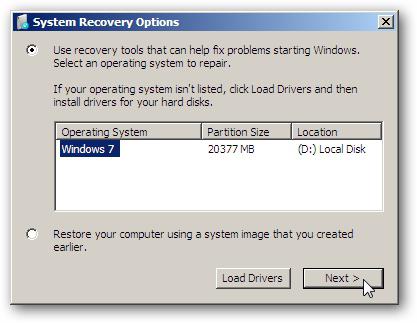
От лявата му страна има елемент "Създаване на дискови изображения". Кликнете върху него с левия бутон на мишката, след което се отваря работен прозорец, в който можете да изберете скоростта на запис на изображението, неговия формат, както и други важни характеристики. важно! Незабавно изберете местоположението на изображението, което създавате, в противен случай ще трябва да го търсите из целия твърд диск!
След това можете да кликнете върху "Старт". В зависимост от характеристиките на вашето устройство и система, изображението на Windows 7 ще бъде готово за около 10-15 минути. Както можете да видите, създаването му беше много просто!